Även om Wi-Fi-routrar har varit runt oss i mer än ett decennium, tycker många fortfarande att det är en komplex uppgift att ställa in en trådlös router. Ja, det kan vara svårt i vissa situationer, men för det mesta är det en process som kräver mycket lite tid och ansträngning. Tenda -routrar är ganska enkla att ställa in och konfigurera med en ganska enkel och intuitiv administratörspanel. Så låter oss dyka in i det.
Hårdvarusidan av installationsprocessen
Som du kanske eller inte vet är en trådlös router en nätverksenhet du behöver för att tillåta Wi-Fi Internet-åtkomst för flera enheter. För att routern ska fungera måste den anslutas till ett kraftuttag och anslutas till modemet via Ethernet, alias LAN -kabel.

Därför, när du packade upp din Tenda -router, hittar du en lämplig plats för den med ett tillgängligt kraftuttag och inom räckhåll för Ethernet -kabeln, kommer du att ansluta till modemet.
Om du tittar på baksidan av Tenda -routern kommer du att märka flera portar där du kan ansluta Ethernet -kabeln. En av dem kommer att vara i en annan färg (blå) och separat från de andra. Anslut den ena änden av Ethernet -kabeln i den blå porten och den andra änden i modemet. När du har gjort detta, slå upp routern och vänta på att den startar upp (om du inte är säker, lämna den i ett par minuter. Upp till fem).
Tenda routerinställningar och hur man kommer till dem
Alla inställningar och verktyg på routern nås via administratörspanelen. Det finns två sätt att komma till panelen: du behöver en dator, mobil eller någon annan enhet som har en webbläsare installerad. Vid denna tidpunkt kan du antingen få en annan Ethernet-kabel och ansluta datorn eller bärbara datorn till en av dessa LAN-portar på routerns baksida eller använda Wi-Fi.
Eftersom alla har en enhet med Wi-Fi, låt oss använda det som ett exempel på hur man kommer till administratörspanelen.
Lyft routern och titta på klistermärket på routerns botten. Klistermärket innehåller många väsentliga information som du behöver för att komma åt administratörspanelen. Titta under standard SSID och standard IP -adress memorera dem eller skriv ner dem.

Standard SSID är namnet på det trådlösa nätverket Tenda Router skapar som standard (t.ex. TenA_58FD0). Du behöver den informationen för att veta var du ska ansluta i områden med flera Wi-Fi-nätverk. Du kommer att kunna ändra den SSID senare till något mindre generiskt.
En standard -IP -adress är ett sätt att komma till inloggningsskärmen och komma åt administratörspanelen. Olika tillverkare kan använda olika standard -IP -adresser, men för Tenda bör det vara 192.168.0.1 eller 192.168.1.1.
Nu har du allt du behöver.
Gå till Wi-Fi-inställningarna för din mobil och söka efter tillgängliga nätverk. Du kommer att se SSID från klistermärket dyka upp på listan. Klicka på den för att ansluta.
Lämna Wi-Fi-inställningarna och öppna din webbläsare (dvs. Google Chrome, Mozilla Firefox eller vad du än använder på din mobil). Ange nu standard IP -adressen (192.168.0.1) i adressfältet.
Genom att ange den här IP -adressen öppnar du en snabb installationssida. Routern kommer automatiskt att upptäcka den typ av internetanslutning du har med din Internet -leverantör (ISP) och be om detaljer om det behövs (t.ex. användarnamn och lösenord om du har PPPOE eller IP, SUBNET , GATEWAY och DNS om du har statisk IP ). Anta att din anslutning till ISP använder dynamisk IP, vilket är vanligast. I så fall behöver du inte ändra någonting i internetanslutningen av skärmen.
Under det här avsnittet på samma skärm noterar du Wi-Fi-inställningarna. Du kan byta namn på Wi-Fi-nätverket till något mer igenkännligt för dig och skapa ett nätverkslösenord. Vi föreslår att du gör båda och trycker på OK på skärmens botten.
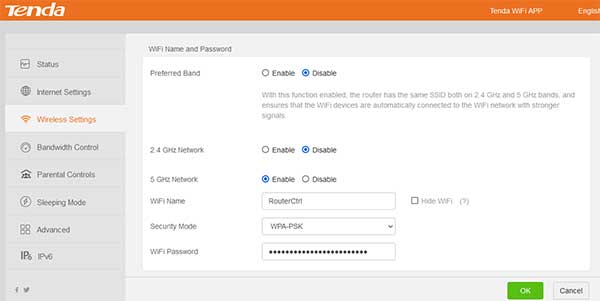
Du måste återansluta till Wi-Fi-nätverket. Den här gången, leta efter namnet som du skapade om du gjorde det. Ange också lösenordet.
Du kan teoretiskt lämna det vid detta, och du kommer att kunna använda Wi-Fi och ansluta till internet. Det finns emellertid flera verktyg och säkerhetsinställningar i administratörspanelen du bör överväga att kolla in.
Viktiga verktyg och inställningar på Tenda -routern
När du ansluter till Wi-Fi-nätverket skapade du med hjälp av det nya SSID och lösenordet, skriv in standard-IP-adressen och ange TendA-administratörspanelen .
På vänster sida av skärmen kommer du att märka en kolumn med alternativ grupperade i flera avsnitt, dvs.
- Status
- Internetinställningar
- Trådlösa inställningar
- Bandbreddskontroll
- Upprepning av trådlös
- Föräldrakontroll
- Avancerad
- Administrering
Låt oss kort förklara var och en av dem och understryka de viktigaste. Börja från botten.
Administration -Mycket viktigt!
Till skillnad från vissa andra tillverkare kommer Tenda -routrar att ge åtkomst till administratörspanelen utan att ange administratörens användarnamn och lösenord. Det skulle dock vara bäst att skapa inloggningslösenordet så snart du installerar routern och ansluter det till internet. Den som vet standard IP -adressen kan komma åt dina routerinställningar och ge dig en stor huvudvärk om du inte gör det.
Annat än den här avgörande inställningen, ställer du in eller ändrar några andra avancerade saker som MTU (datapaketstorlek), klon MAC -adress, ställer in Max WAN -hastighet, definierar DHCP IP -adressintervall, återställ routern, omstart, uppdatering, etc. Vi Rekommendera inte att röra med dem såvida du inte vet vad du gör men att skapa ett inloggningslösenord är ett måste!
Avancerad
Avancerade inställningar finns för mycket avancerade användare. Vi rekommenderar inte att du ändrar någonting där innan du ser till att du vet vad du gör. Du kan blockera eller tillåta endast specifika enheter genom att använda deras unika MAC -adress, framåtportar, tilldela statiska IP -adresser till specifika enheter etc.
Föräldrakontroll
Föräldrakontroll är ett annat fantastiskt verktyg för alla som behöver bättre kontroll över de webbplatser som människor kan eller inte kan komma åt via ett Wi-Fi-nätverk.
Här kan du till exempel begränsa dina barn mobiltelefoner, surfplattor och bärbara datorer för att använda internet i två timmar på vardagar och fyra på helgerna. Du kan också blockera vissa webbplatser för varje enhet eller denylist alla webbplatser utom de du väljer.
Upprepning av trådlös
Anta att du redan har en router, och Tenda kommer att användas som ytterligare. I så fall kan du ställa in det för att användas i AP, Repeater eller WISP (Wireless Internet Service -leverantör).
Bandbreddskontroll
Under det här avsnittet kan du begränsa nedladdnings- och ladda upp hastigheten för varje enskild enhet som är ansluten till routern. Det här alternativet kan vara praktiskt när du måste se till att en eller flera av dina enheter måste ha högre hastigheter, så att du kan ge dem mer genom att ställa in den andra, inte så viktiga enheter.
Trådlösa inställningar
Som namnet antyder kan du här hitta trådlösa inställningar. Du kan slå på och stänga av Wi-Fi, ändra nätverksnamn och lösenord, skapa ett separat nätverk för gäster eller olika grupper av användare, schemalägga nätverket och aktivera eller inaktivera en snabb WPS-anslutning. Du kan också ange Wi-Fi-standarden du kommer att använda och hur bredt kommer att vara frekvensområdet du kommer att använda vid hög trängsel.
Internetinställningar
Här kan du välja typen av din internetanslutning (PPPOE, Dynamic IP, Static IP) och ange relevanta parametrar för att få det att fungera
Status
Det visar dig vilken typ av internetanslutning, antalet enheter som är anslutna till routern, mängden data som passerar genom routern etc.
SAMMANFATTNING
Att ställa in en tandemrouter är ganska enkelt. När du har anslutit routern till modemet och eluttaget, vänligen slå på den och vänta på att den startar upp.
Gå till de trådlösa inställningarna på din mobil och hitta standard SSID (TENTA_SOME_LETTERS_AND_NUMBERS) och tryck för att ansluta. Öppna sedan alla webbläsare och skriv 192.168.0.1 i adressfältet.
Du öppnar en snabb installationssida. Ändra nätverkets namn till något mer igenkännligt och skapa lösenordet. Ange också ISP -parametrarna vid behov.
Spara inställningarna och ansluta till routern med det nya SSID och lösenord du skapade.
Gå till administrationssektionen i administratörspanelen och skapa ett inloggningslösenord för att förhindra att andra kommer in i administratörspanelen. Bläddra bland andra inställningar och definiera föräldrakontroll och bandbreddsprofiler om det behövs.
Spara ändringarna och utgången.
